Jak zdobyć wideo z Animoto bez znaku wodnego [proste sposoby]
Animoto należy do programów do edycji wideo, które sprawią, że Twój film będzie wspaniały. Jednak, podobnie jak inne programy do edycji wideo, podczas eksportowania wstawi znak wodny do wideo. Ale jeśli chcesz usunąć znak wodny, możesz zapłacić za kosztowny plan. Innym sposobem na usunięcie znaku wodnego Animoto jest użycie godnych programów. Musisz być wdzięczny, ponieważ nasza dyskusja dotyczy usunięcia znaku wodnego Animoto z filmu. Aby więc zdobyć więcej wiedzy na temat tego, jak to zrobić usuń znaki wodne z wideo Animoto, przeczytaj blog teraz.

Podczas korzystania z oprogramowania Animoto po edycji wideo zostaje powiązany znak wodny. Cóż, aby się go pozbyć, należy wykupić plan subskrypcji. Ale mamy najlepszy sposób, aby zaoferować, jeśli nie możesz zapłacić tej ceny. Jednym z rozwiązań jest użycie narzędzia do usuwania znaków wodnych, np Najlepszy konwerter wideo. Jest to jeden z programów offline, na którym możesz polegać, jeśli chodzi o usuwanie znaków wodnych Animoto bez płacenia żadnego abonamentu. Możesz także korzystać z oprogramowania na dowolnym posiadanym urządzeniu, zwłaszcza na komputerach z systemem Windows i Mac. Poza tym, jeśli masz do czynienia ze znakami wodnymi, nie musisz martwić się o cały proces, ponieważ instrukcje są zrozumiałe.
Poza tym możesz edytować swój film, usuwając znaki wodne Animoto. Możesz zmienić rozdzielczość filmu, liczbę klatek na sekundę, jakość i inne ustawienia wideo. Obsługuje nawet różne formaty wideo, co pozwala na natychmiastowe wprowadzanie różnych filmów. Obejmuje AVI, FLV, MOV, MKV, MP4, M4V, MTS, VOB i inne. Co więcej, Video Converter Ultimate oferuje piękniejsze funkcje, dzięki którym Twój film będzie niezapomniany. Jego funkcje obejmują konwerter wideo, fuzję, przycinanie, wzmacniacz i wiele innych. Aby więc stworzyć wyjątkowy film, zawsze wybieraj ten program jako wiodący program do edycji wideo. Aby kontynuować podstawowe metody, użyj Video Converter Ultimate, aby dowiedzieć się, jak usunąć znak wodny z wideo Animoto.
Przede wszystkim kliknij Darmowe pobieranie przycisk poniżej, aby łatwo uzyskać dostęp do Najlepszy konwerter wideo. Następnie rozpocznij proces instalacji, aby uruchomić program na swoim komputerze.
Jeżeli uruchomiłeś już interfejs programu, przejdź do zakładki Przybornik Sekcja. Następnie zobaczysz poniżej różne funkcje i wybierz Narzędzie do usuwania znaku wodnego wideo funkcjonować.

Możesz wstawić wideo ze znakiem wodnym Animoto, klikając Plus przycisk ze środkowego interfejsu. Następnie możesz rozpocząć usuwanie znaku wodnego Animoto.

Kliknij Dodaj usuwający obszar znaku wodnego przycisk z interfejsu, aby wyświetlić element pola. Użyj obiektu pudełkowego, aby zakryć znak wodny Animoto z wideo. Dzięki temu możesz zobaczyć, że obiekt w kształcie pudełka zakrywa znak wodny.
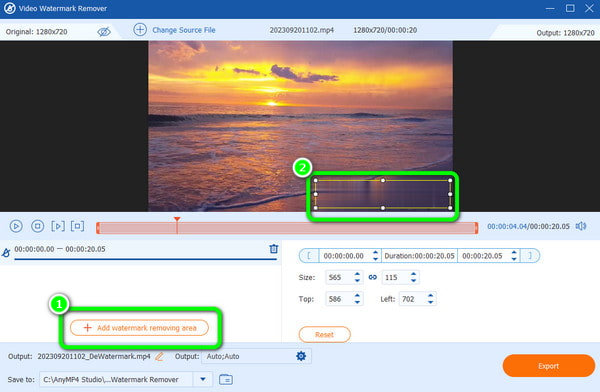
W przypadku ostatniej procedury znajdź plik Eksport i kliknij go, aby rozpocząć proces usuwania. Po zakończeniu przejdź do przypisanego pliku, aby odtworzyć wideo bez znaku wodnego.

Innym sposobem usunięcia znaku wodnego Animoto jest przycięcie wideo. Jeśli potrzebujesz pomocy, aby to zrobić, użyj Konwerter wideo HitPaw. Program idealnie nadaje się do edycji filmów, takich jak dzielenie, łączenie, dodawanie filtrów i przycinanie. Dzięki temu, jeśli chcesz wyeliminować znak wodny Animoto poprzez przycięcie, HitPaw Video Converter to oprogramowanie, którego nie możesz przegapić. Oprócz tego program umożliwia wybór opcji przycinania wideo. Jednak pomimo jego możliwości nadal istnieją wady, o których musisz wiedzieć. HitPaw Video Converter ma czasochłonny proces eksportu. Ponadto procedura instalacji jest skomplikowana i trudna do skonfigurowania. Na koniec musisz kupić plan z oprogramowania, aby odkryć jego pełne funkcje bez ograniczeń. Jeśli wszystko jest gotowe, oferujemy metodę zapisywania wideo z Animoto bez znaku wodnego.
Zainstaluj Konwerter wideo HitPaw na swoim komputerze i zainstaluj go od razu. Następnie uruchom program, aby rozpocząć proces usuwania znaku wodnego Animoto.
Po otwarciu oprogramowania przejdź do górnego interfejsu i wybierz opcję Edytować funkcja. Następnie kliknij Przytnij i obróć funkcje dodawania wideo ze znakiem wodnym Animoto.

Pod Prawdziwy rozmiar opcję, możesz wybrać różne sposoby przycięcia wideo. Można także wybrać Dostosuj możliwość ręcznego przycięcia wideo. Po zakończeniu przycinania kliknij przycisk Potwierdzać przycisk poniżej.

Zaznacz Eksport przycisk, aby zapisać i pobrać wideo bez znaku wodnego Animoto. Po zakończeniu procesu możesz odtworzyć wideo z pliku komputerowego.

Jeśli potrzebujesz narzędzia online do bezpłatnego usunięcia znaku wodnego Animoto, skorzystaj z narzędzia Online Video Cutter. Za pomocą narzędzia online możesz wyeliminować elementy ze swojego filmu, w tym znak wodny, naklejki, logo, teksty i inne. Możesz także używać narzędzia do usuwania znaku wodnego bez planu subskrypcji. Ponieważ jednak narzędzie Online Video Cutter opiera się na platformach internetowych, zawsze rozważ użycie go z dostępem do Internetu. Musisz także uzbroić się w cierpliwość podczas dodawania pliku wideo. Dzieje się tak dlatego, że proces przesyłania nie jest tak szybki, w przeciwieństwie do innych narzędzi do usuwania znaków wodnych. Sprawdź poniższe metody, aby dowiedzieć się, jak usunąć znak wodny Animoto z filmu.
Wejdź na stronę internetową Obcinarka wideo online. Następnie kliknij Otwórz plik przycisk, aby wstawić wideo z pliku komputerowego. Poczekaj na proces przesyłania i przejdź do następnego kroku.

Użyj Usuń logo funkcja zakrywania znaku wodnego Animoto w filmie. Następnie możesz zobaczyć podgląd wideo, klikając Zapowiedź opcja. Jeśli wynik będzie satysfakcjonujący, kliknij przycisk Ratować przycisk, aby zapisać i pobrać wideo bez znaku wodnego Animoto.

Dalsze czytanie
5 niezwykłych narzędzi do usuwania znaków wodnych Shutterstock, które warto zastosować
Przydatne instrukcje dotyczące usuwania znaków wodnych Filmora
Jak pozbyć się znaku wodnego Animoto za darmo?
Użyj Najlepszy konwerter wideo. W porównaniu z innymi narzędziami do usuwania znaków wodnych, za pomocą tego programu możesz bezpłatnie usunąć znak wodny Animoto. Po prostu skorzystaj z funkcji usuwania znaku wodnego i rozpocznij procedurę usuwania znaku wodnego.
Czy jest jakiś sposób na usunięcie znaku wodnego z filmu?
Tak jest. Musisz używać godnego zaufania programu, takiego jak Najlepszy konwerter wideo aby usunąć wszelkie znaki wodne z filmu. Podczas obsługi oprogramowania możesz łatwo i szybko pozbyć się znaków wodnych.
Czy Animoto pozostawia znak wodny?
Przykro to mówić, ale tak. Darmowa wersja Animoto pozostawi znak wodny po utworzeniu i edycji wideo. Jeśli więc chcesz uzyskać wideo bez znaku wodnego, musisz uzyskać jego wersję płatną.
Jak pobierać filmy Animoto bez znaku wodnego?
Najlepszym sposobem na pobranie wideo Animoto bez znaku wodnego jest zakup jego planu. Ale jeśli nie chcesz wydawać, użyj Najlepszy konwerter wideo. Dzięki niemu możesz bezpłatnie usunąć znak wodny.
Czy znaki wodne chronią przed prawami autorskimi?
Tak to jest. Po dodaniu znaku wodnego trudno będzie uzyskać wideo. Znak wodny jest jednym z najlepszych oznak posiadania wideo przez właściciela. Aby zapobiec prawu autorskiemu, najlepiej umieścić na nim znaki wodne.
Używać Animotica, aby usunąć znak wodny, musisz zdobyć jego wersję pro, która jest kosztowna. Możesz skorzystać z różnych powyższych instrukcji, aby uniknąć dużych wydatków. Jeśli jednak wolisz autostradę z najłatwiejszą procedurą usuwania znaku wodnego Animoto, użyj Najlepszy konwerter wideo. Jego interfejs jest kompleksowy dla wszystkich użytkowników i pozwala usunąć znak wodny za pomocą zaledwie kilku kliknięć.
Więcej czytania
Jak usunąć baner znaku wodnego z edytora wideo AVS
Omówmy narzędzie do usuwania znaku wodnego AVS Video Editor. Następnie dowiesz się wszystkich potrzebnych szczegółów na temat łatwego usuwania znaku wodnego AVS Video Editor.
Wyjątkowe sztuczki dotyczące usuwania znaków wodnych TikTok
Jeśli chcesz zapisać TikTok bez znaków wodnych, przyjdź tutaj. Nauczymy Cię najprostszych samouczków, jak pozbyć się znaku wodnego TikTok.
5 doskonałych narzędzi do usuwania znaków wodnych wideo online i offline
Jaki jest najlepszy sposób na usunięcie znaku wodnego z filmu? Aby odpowiedzieć na to pytanie, zajrzyj tutaj. Pokażemy Ci również, jak usunąć znak wodny z wideo MP4.
Jak usunąć znak wodny z GIF [rozwiązane na 3 sposoby]
Przygotuj GIF bez znaku wodnego. Kliknij ten post i zapoznaj się z pełnymi wytycznymi dotyczącymi usuwania znaku wodnego z GIF przy użyciu trzech najlepszych dostępnych obecnie narzędzi do usuwania znaków wodnych.
Narzędzie do usuwania znaku wodnego wideo